Qu'est-ce qu'un fichier DMG/ISO macOS Catalina ?
macOS Catalina introduit une nouvelle façon de télécharger et d'installer les mises à jour de macOS. Auparavant, les mises à jour de macOS étaient téléchargées et installées à l'aide de l'application App Store. Avec macOS Catalina, Apple a introduit une nouvelle méthode de mise à jour de macOS : les fichiers d'installation macOS Catalina. Ces fichiers d'installation de macOS Catalina sont disponibles en deux formats : macOS Catalina ISO et macOS Catalina DMG.
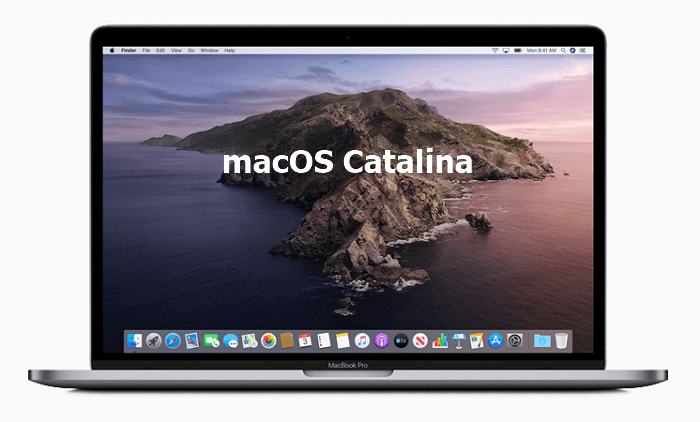
Lesfichiers ISO de macOS Catalina sont conçus pour les logiciels de virtualisation, tels que VMware Fusion et Parallels Desktop. Ainsi, vous pouvez obtenir un fichier de machine virtuelle macOS tout en conservant le même macOS.
Lesfichiers DMG de macOS Catalina sont destinés à être utilisés avec des machines physiques, telles que Mac mini et Mac Pro. Ces fichiers peuvent être utilisés pour créer un disque d'installation de macOS Catalina amorçable.
macOS 10.15 Catalina Nouvelles fonctionnalités
Quelles sont les nouveautés de macOS Catalina ? macOS Catalina 10.15 propose des mises à jour de sécurité et des corrections de bogues essentielles pour votre Mac. Voici la liste des nouvelles fonctionnalités :
Mac Wi-Fi : Résout un problème où macOS ne se connectait pas automatiquement aux réseaux Wi-Fi.
iCloud Drive : Correction de bogues pouvant empêcher la synchronisation de fichiers avec iCloud.
Mac Catalyst : une nouvelle classe d'applications Mac créées à partir de vos titres préférés sur iPad
Trouver mon : Find My Mac et Find My Friends sont fusionnés.
Apple Mail : La mise en sourdine du fil de discussion, le blocage d'un expéditeur et la désinscription de l'Apple Mail sont autorisés.
Time Machine : La façon de sauvegarder des données sur des périphériques connectés au réseau a été modifiée.
Composants modifiés : macOS Catalina prend exclusivement en charge les applications 64 bits. Il n'est pas compatible avec les applications 32 bits, et Apple a également supprimé toutes les applications 32 bits du Mac App Store.
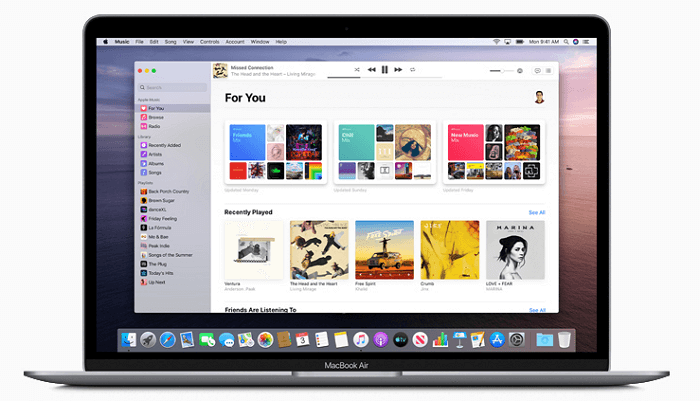
Configuration requise pour macOS 10.15 Catalina
Avant de télécharger et d'installer macOS Catalina, vérifiez d'abord la configuration requise pour vous assurer que vous pouvez installer ce système d'exploitation sur votre appareil.
- iMac (fin 2012 ou plus récent)
- iMac Pro
- MacBook (début 2015 ou plus récent)
- MacBook Air (mi-2012 ou plus récent)
- MacBook Pro (mi-2012 ou plus récent)
- Mac Mini (fin 2012 ou plus récent)
- Mac Pro (fin 2013 ou plus récent)
Téléchargement de macOS Catalina - Comment télécharger macOS 10.15 Catalina
Le système d'exploitation d'Apple, macOS 10.15 Catalina, est désormais disponible au téléchargement. Voici comment obtenir macOS Catalina 101.15:
Étape 1. Assurez-vous que votre Mac est compatible avec macOS 10.15 Catalina.
Étape 2. Sauvegardez votre Mac à l'aide de Time Machine ou d'une autre méthode de sauvegarde.
Étape 3. Téléchargez le programme d'installation de macOS 10.15 Catalina depuis le Mac App Store.
- Ouvrez la page Téléchargements du site Web d'Apple.
- Sélectionnez "macOS" et recherchez "macOS Catalina".
- Cliquez sur "Télécharger" pour obtenir macOS Catalina.
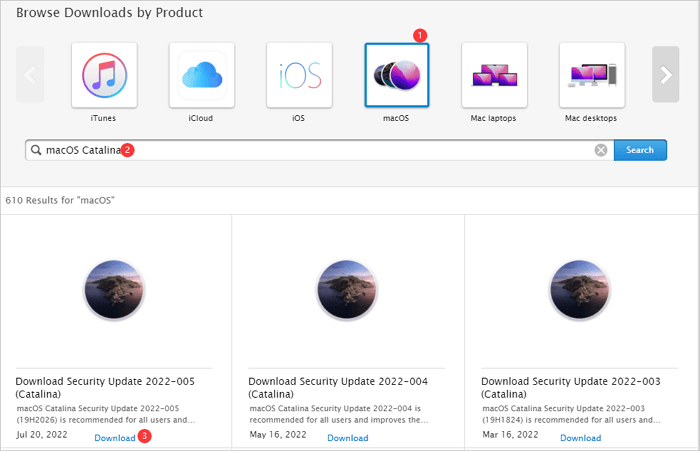
Si vous souhaitez obtenir les fichiers DMG de macOS Catalina ou installer l'ISO Catalina sur VirtualBox, vous pouvez regarder la vidéo ci-dessous pour télécharger directement l'ISO macOS Catalina.
- 0:28 Fichiers requis
- 1:23 Télécharger VirtualBox
- 2:22 Installer VirtualBox
- 4:39 Téléchargement de l'ISO de macOS Catalina...
Comment installer macOS 10.15 Catalina
Double-cliquez sur le fichier d'installation pour lancer le processus d'installation une fois le téléchargement terminé. Voici la procédure d'installation propre de macOS Catalina.
Étape 1. Créer un programme d'installation amorçable à l'aide de Terminal
- Connectez une clé USB de 16 Go à votre Mac
- Ouvrez Terminal et entrez la commande :
sudo/Applications/Install macOS Catalina.app/Contents/Resources/createinstallmedia --volume /Volumes/X. Ici, X serait remplacé par le nom de votre lecteur de stylo.
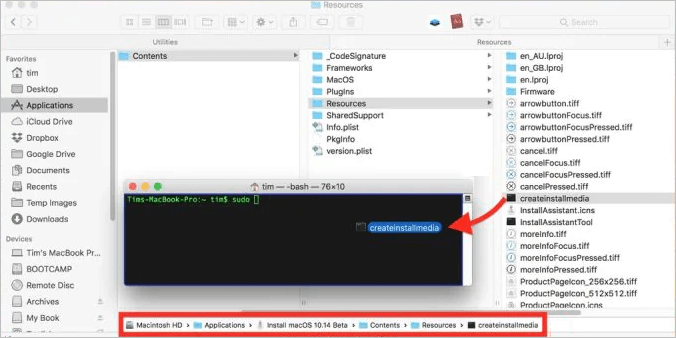
Étape 2. Installation propre de macOS Catalina 10.15
- Redémarrez votre Mac, et pendant qu'il démarre, appuyez sur les touches Commande + R et maintenez-les enfoncées pour entrer dans le mode de récupération.
- Cliquez sur l'option "Utilitaire de disque" dans le mode de récupération pour lancer l'application.
- Sélectionnez votre disque dur Macintosh dans la barre latérale et cliquez sur le bouton "Effacer".
- Lorsque le système redémarre en mode de récupération, choisissez "réinstaller macOS".
- Ensuite, installez macOS Catalina en suivant les instructions à l'écran.
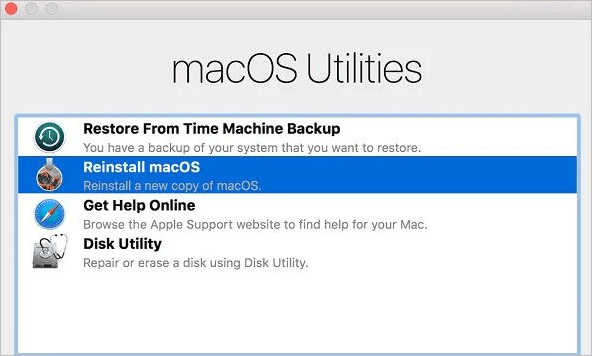
Astuce bonus : Comment récupérer les données après une réinstallation/mise à jour du système ?
Lorsque vous réinstallez votre système, vous perdez toutes les données de votre ordinateur. Cela inclut tous les fichiers que vous avez créés, ainsi que toutes les applications que vous avez installées. Toutefois, il existe quelques moyens de récupérer ces données.
Tout d'abord, vous pouvez essayer d'utiliser la sauvegarde Time Machine. Time Machine est une fonctionnalité intégrée à macOS qui vous permet de sauvegarder vos données et de les récupérer ultérieurement. Si vous ne disposez pas d'un disque de sauvegarde, vous pouvez essayer d'utiliser iCloud. iCloud est un service de stockage en nuage d'Apple qui vous permet de stocker des données en ligne. Vous pouvez également essayer d'utiliser un outil de récupération tiers. Je suggère de nombreux outils de récupération différents et EaseUS Data Recovery Wizard for Mac.
- Il s'agit d'un puissant logiciel de récupération de données qui peut vous aider à récupérer les fichiers perdus ou supprimés de votre Mac.
- Le logiciel offre une variété de fonctionnalités qui rendent la récupération des données facile et efficace.
- Avec EaseUS Data Recovery Wizard for Mac, vous pouvez récupérer les fichiers supprimés de macOS Ventura/Big Sure/Catalina/Mojave.
- Le logiciel prend également en charge différents formats de fichiers, ce qui le rend compatible avec la plupart des types de données.
Téléchargez ce logiciel de récupération de données Mac et restaurez les données de n'importe quel appareil Mac.
Étape 1. Sélectionnez l'emplacement où vos données et fichiers importants ont été supprimés et cliquez sur le bouton "Rechercher les fichiers perdus".

Étape 2. Le logiciel effectue une analyse rapide et une analyse approfondie et s'efforce de trouver le plus grand nombre possible de fichiers supprimés sur le volume sélectionné.

Étape 3. Les résultats de l'analyse s'affichent dans le volet de gauche. Il suffit de sélectionner le(s) fichier(s) et de cliquer sur le bouton "Récupérer" pour les récupérer.

Conclusion
En conclusion, le téléchargement et l'installation de macOS Catalina est un processus relativement simple. Tout d'abord, rendez-vous sur l'App Store et téléchargez le programme d'installation. Une fois le téléchargement terminé, ouvrez le programme d'installation et suivez les instructions pour commencer le processus d'installation. Lisez attentivement toutes les instructions et suivez toutes les étapes pour éviter tout problème. Une fois l'installation terminée, vous pourrez profiter de toutes les nouvelles fonctionnalités et améliorations offertes par macOS Catalina.
En outre, si vous avez perdu des données et que votre Mac ne démarre pas en mode de récupération, vous pouvez toujours demander de l'aide à EaseUS.
FAQ sur le téléchargement de macOS Catalina
Pour obtenir une aide supplémentaire, lisez les questions et réponses suivantes. Elles peuvent vous apporter une aide supplémentaire.
1. Comment télécharger et installer macOS 13 Ventura ?
Pour télécharger et installer macOS 13 Ventura
- Lancez l'App Store et tapez macOS Ventura
- Cliquez sur Obtenir pour télécharger.
- Cliquez sur Télécharger pour confirmer.
2. Comment réparer le Mac qui ne démarre pas après la mise à jour ?
Le Mac ne redémarre pas après une mise à jour. Voici les solutions :
- Forcer le redémarrage du Mac
- Réinitialiser la NVRAM
- Démarrez votre Mac en mode sans échec
- Entrer dans le mode de récupération
3. Comment télécharger macOS Big Sur ?
- Ouvrez la page de l'App Store pour macOS Big Sur.
- Dans l'App Store, cliquez sur le bouton Obtenir pour commencer à télécharger le programme d'installation pour macOS.
- Après le téléchargement dans votre dossier Applications, le programme d'installation s'ouvre automatiquement. Suivez les instructions à l'écran pour installer macOS Big Sur.
4. Est-il possible de passer d'une ancienne version d'OS X à Catalina ?
Oui, et voici les étapes de la mise à niveau vers macOS Catalina :
- Ouvrez le menu Préférences Système et sélectionnez Mise à jour du logiciel.
- Cliquez sur le bouton Mettre à niveau maintenant ou Télécharger pour commencer à télécharger le programme d'installation de Catalina.